Hướng dẫn khóa màn hình smartphone Samsung không cần dùng phím nguồn
 Mẹo vặt Gia đình
Mẹo vặt Gia đình  4 năm trước
4 năm trước 
Lưu ý: Cách trong bài viết này chỉ áp dụng cho các máy Samsung chạy Android 6.0 Marshmallow trở lên, hay các máy có màn hình cong.
1. Dùng phím home ảo
Cách này áp dụng cho các smartphone Samsung hỗ trợ phím home ảo (Android 6.0 Marshmallow) trở lên, ví dụ như Samsung Galaxy Note 20 Ultra.
Bước 1. Các bạn vào phần Cài đặt > Hỗ trợ > Thao tác và tương tác > gạt bật Menu hỗ trợ. Trên màn hình sẽ hiện phím home ảo hình tròn.

Bước 2. Khi bấm vào phím ảo, sẽ xuất hiện menu gồm rất nhiều tùy chọn và phím tắt nhanh, trong đó có Màn hình tắt. Các bạn bấm vào đó là màn hình sẽ khóa và mỗi lần muốn khóa màn hình các bạn nhấn 2 thao tác, bấm vào phím ảo và chọn Màn hình tắt.

2. Tận dụng màn hình cong
Cách này giúp tận dụng tính năng trên các máy cao cấp có màn hình cong như Samsung Galaxy Note 10+, S20, S20+ hay Note 20 Ultra, Note 20 Ultra 5G…
Bước 1. Trước hết các bạn phải bật tính năng màn hình cạnh lên trong phần: Cài đặt > Màn hình > Bảng ở cạnh.

Bước 2. Khi vuốt màn hình cong ra, các bạn bấm vào icon Cài đặt > Tải về > trên kho Galaxy Store các bạn download tiện ích Softkey Edge và tích chọn nó vào menu màn hình cạnh.
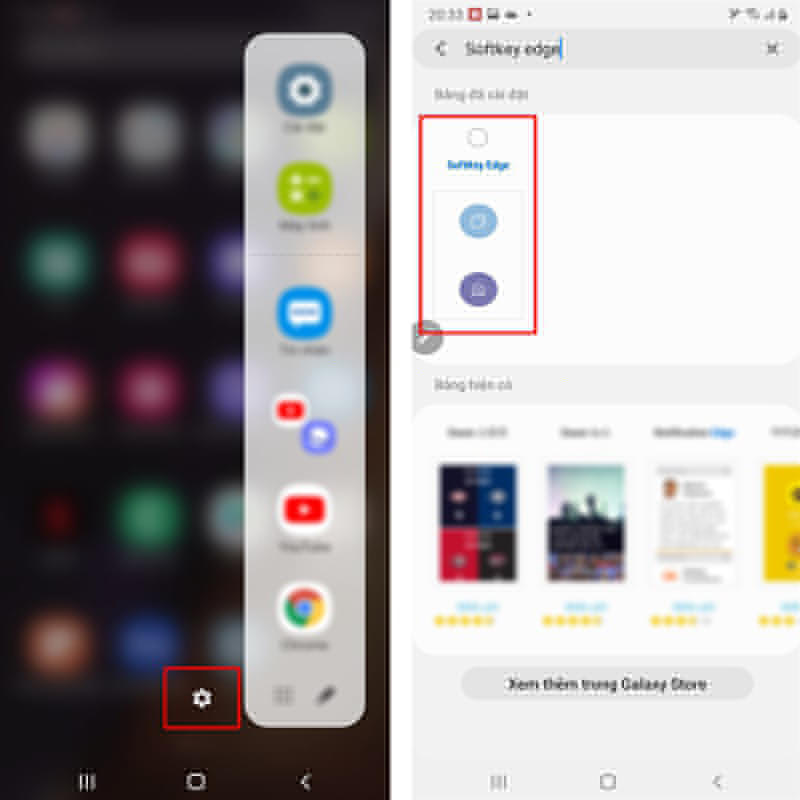
Bước 3. Sau đó chúng ta chỉ cần vuốt màn hình cạnh ra bấm Lock là khóa màn hình nhé! Ngoài Lock thì chúng ta còn 1 số tùy chọn nhanh khác như chụp ảnh màn hình, vào trình đa nhiệm, back…

Trên đây là mẹo nhỏ giúp các bạn nâng cao trải nghiệm trên smartphone Samsung của mình. Nếu thấy hữu ích thì nhớ chia sẻ cho bạn bè cùng biết nhé!
Xem thêm:
- Mẹo chơi Liên Quân, Asphalt 8,…mượt mà trên các máy cấu hình yếu
- Mẹo chạy đa nhiệm nhiều ứng dụng dạng bong bóng trên máy Samsung











